
Використання графіки в документі Word
Методична частина:
Крім текстової інформації в документі Word можна вставляти графічні образи – малюнки, ілюстрації і т.і. (в Word їх називають графікою).
Графічні образи можна брати з спеціальної бібліотеки графіки MS Clip Gallery, яку має Word, яку користувач може поповнювати, з графічних файлів форматів PCX, BMP, WME, PIC, DRW та інші, які створені графічними додатками, наприклад PC Paintbrush, AutoCAD, CorelDraw, а також створювати засобами Word.
Для вставлення в документ Word графічних образів, створених іншими додатками, призначені команди вкладки Insert.
Вставка автофігур
Завдання: на вкладці Insert (Вставка) група Иллюстрации командою Фигуры вставити прямокутник.
Вибрати вкладку Insert (Вставка) вибрати Фигуры

Рис.4.19.Створення графічного зображення за допомогою авто фігур
Фігури вибираються наступних видів
Лінії
Основні фігури
Фігурні стрілки
Блок-схеми
Виноски
Зірки і стрілки.
Після вибору фігури курсором вибирається місце і розмір фігури на аркуші.
Далі оформлення малюнка залежить від формату документа – контекстна вкладка для формату Word 97-2003 (compatible) наведена на рис.4.20, для формату Word 2010 – на рис.4.21.
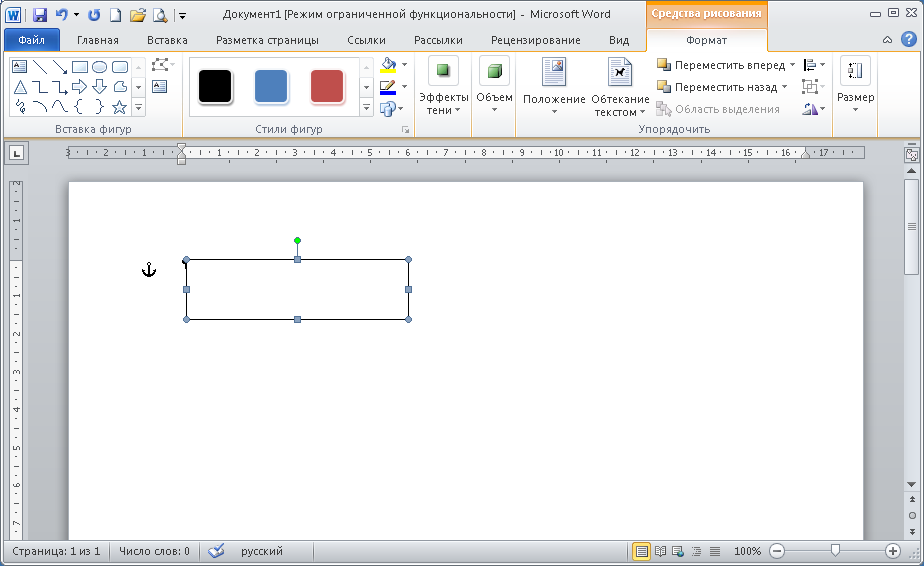
Рис.4.20.Контексна вкладка для документа Word 97-2003 (compatible)
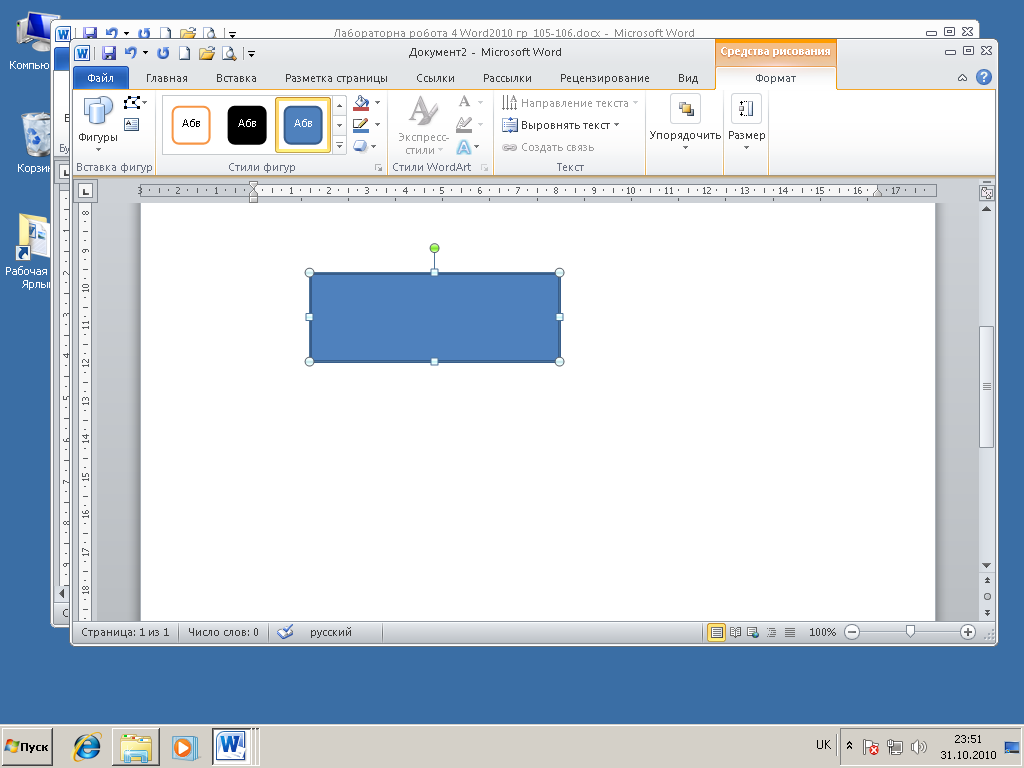
Рис.4.20.Контексна вкладка для документа Word 2010
В обох випадках важливим елементом обробки є вибір Темы (Tema) – узгоджених сполучень форматування. Виберіть Тему на вкладці Разметка страницы.
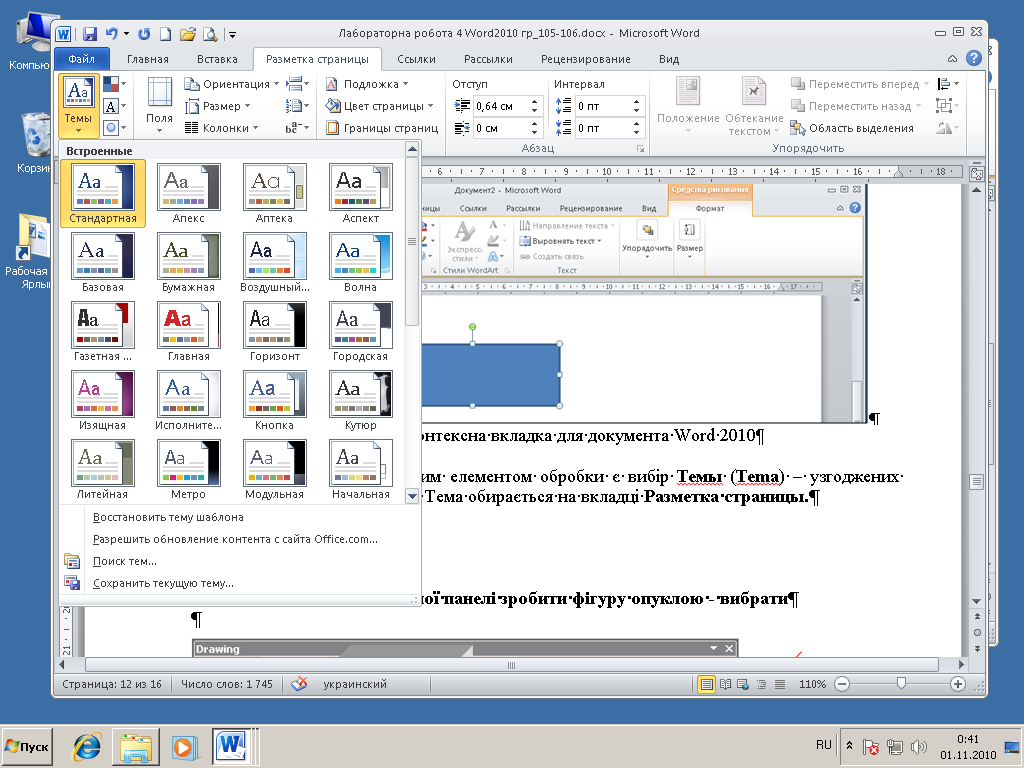
Рис.4.22.Вибір теми
Створення авто фігур в документі Word 97-2003 (compatible)
За допомогою контекстної панелі зробити фігуру опуклою (3D) – вибрати Объем, вибрати вид фігури, напрям, освітлення, фактуру поверхні і таке інше.
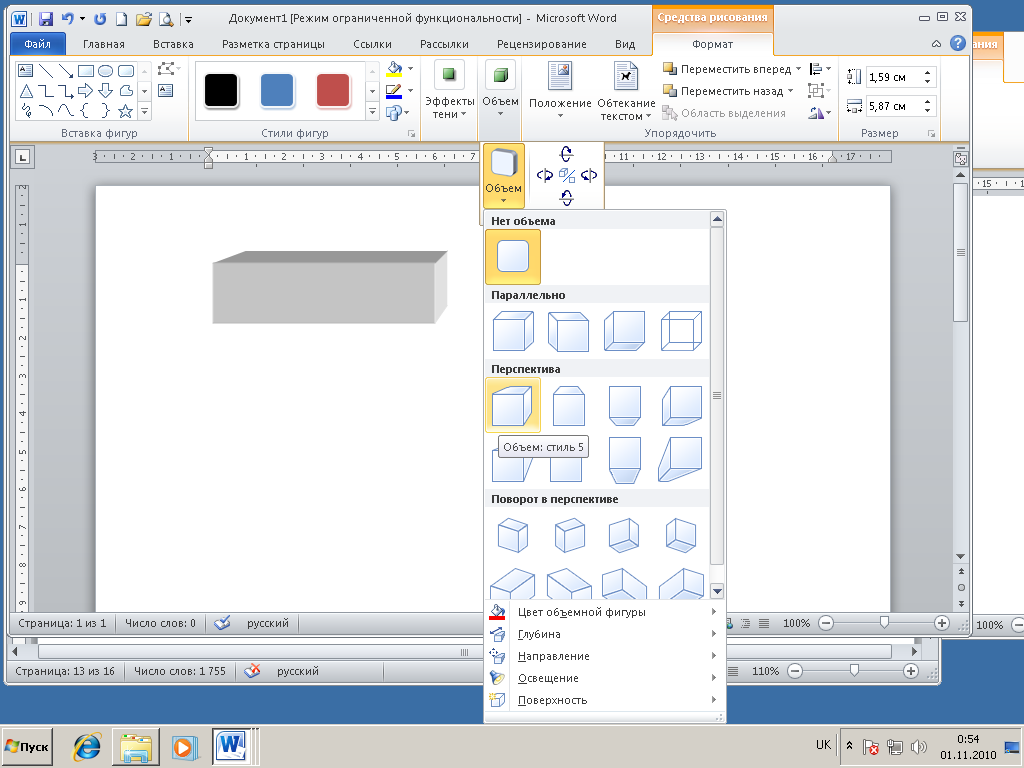
Рис.4.23. Створення об’ємної фігури
Виберіть стиль фігури згідно обраній Темі.
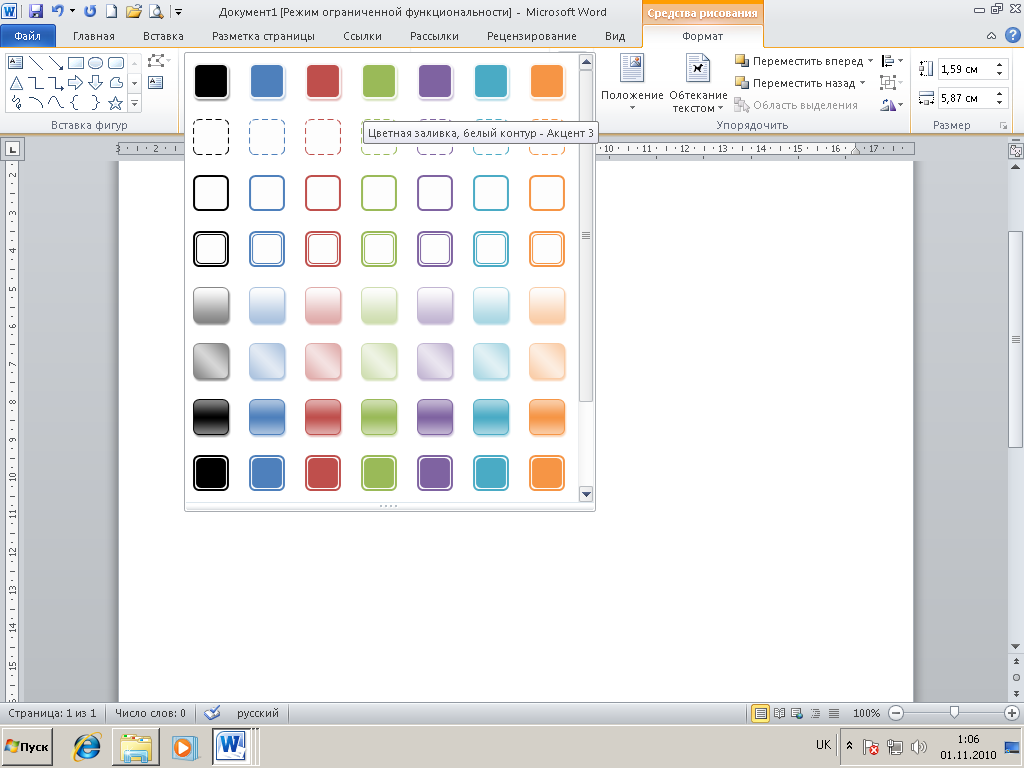
Рис.4.24.Стиль фігури
Або зробіть заливку вибрав кнопку Заливка в групі Стили фигур.
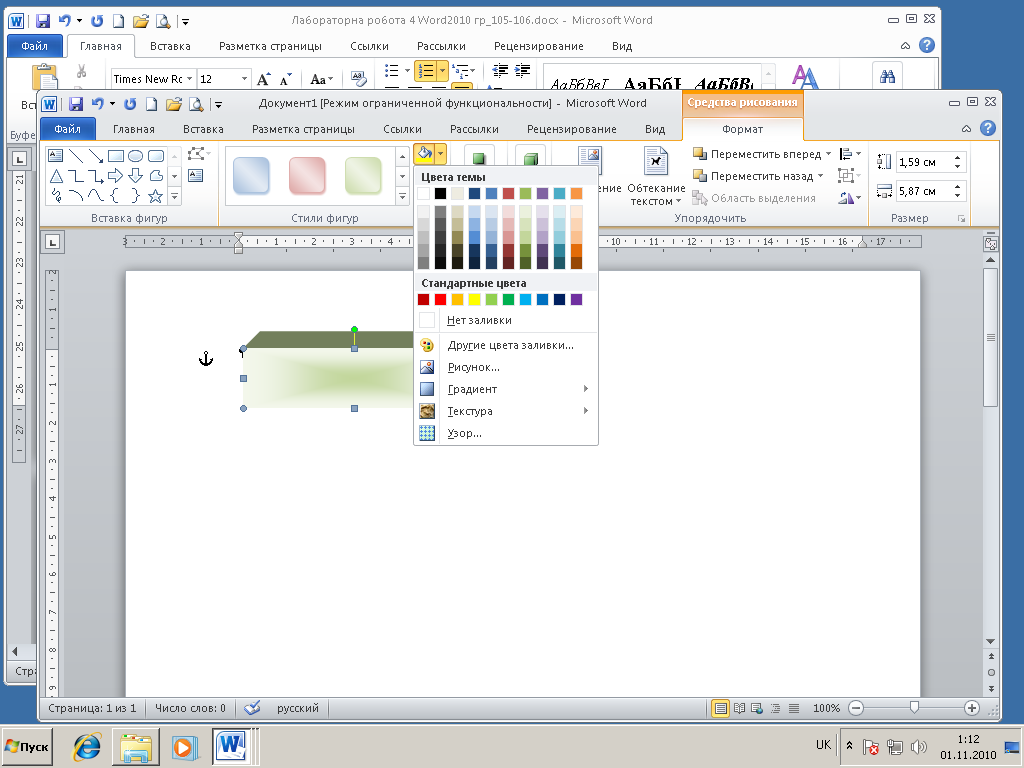
Рис.4.25.Залівка тривимірної фігури
Додатково вставити автофігуру – коло з тінню (2D – двовимірну фігуру).
.![]()
Заповнити фігуру текстурою за допомогою кнопки
Заповнити текстом (натиснути кнопку
 в групі Вставка фигур) коло – “база
даних”, прямокутник – “розрахунок
даних”
в групі Вставка фигур) коло – “база
даних”, прямокутник – “розрахунок
даних”

Рис.4.26.Команди групи Вставка фигур
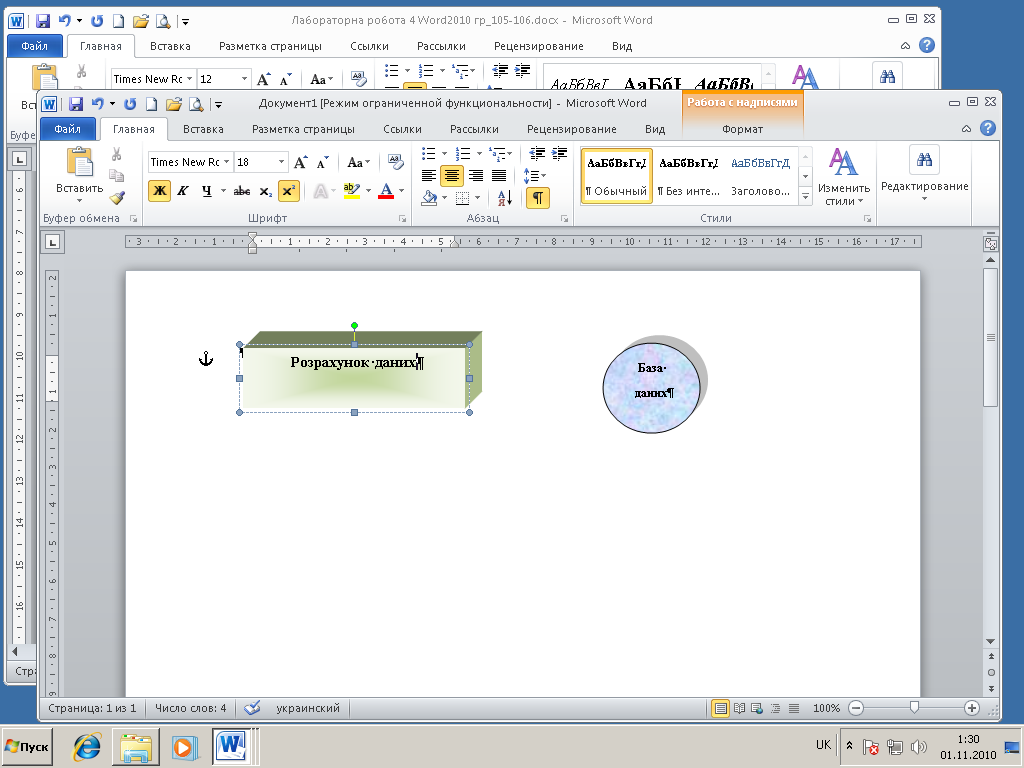
Рис.4.27.Вставка надписів
Переглянути властивості фігури
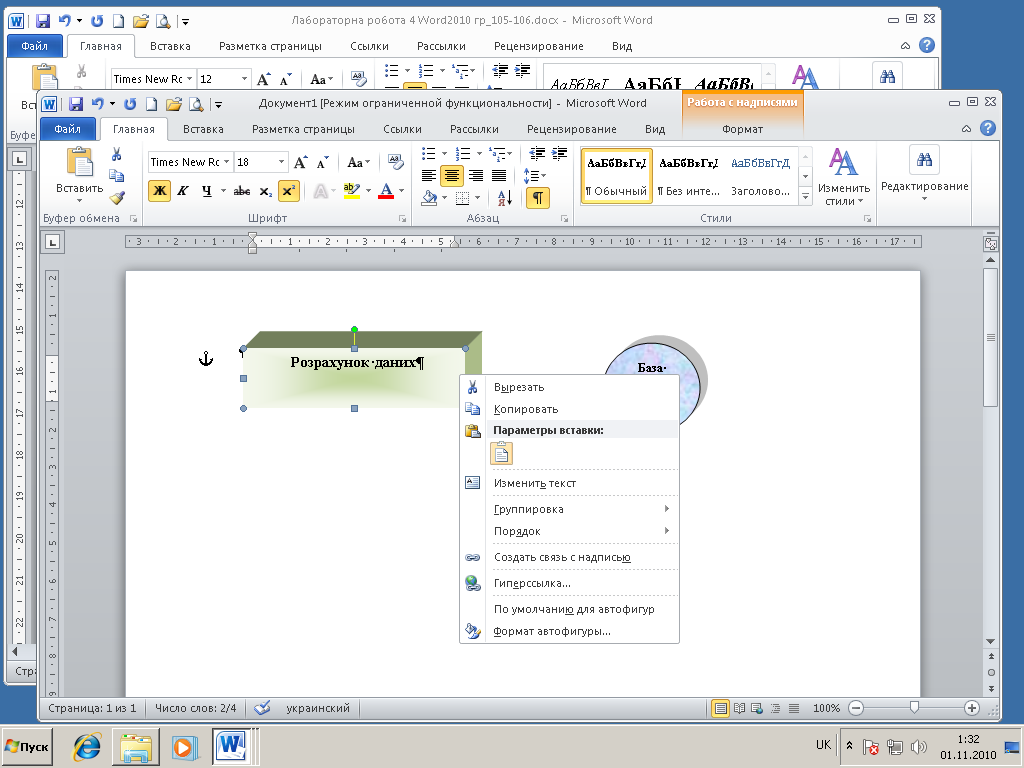
Рис.4.28.Контексне меню
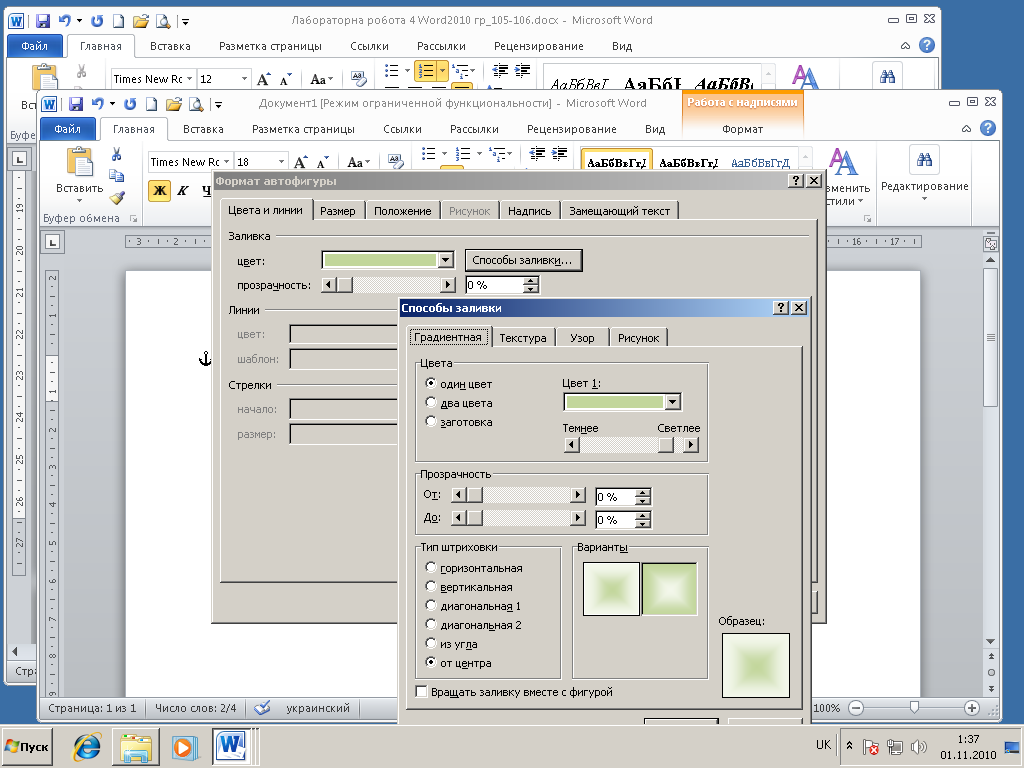
Рис.4.29. Параметри фігури
З’єднати малюнки стрілкою.
Згрупувати малюнок – натиснути на вкладці Home в групі Редактирование кнопку Виділення - виділити об’єкт
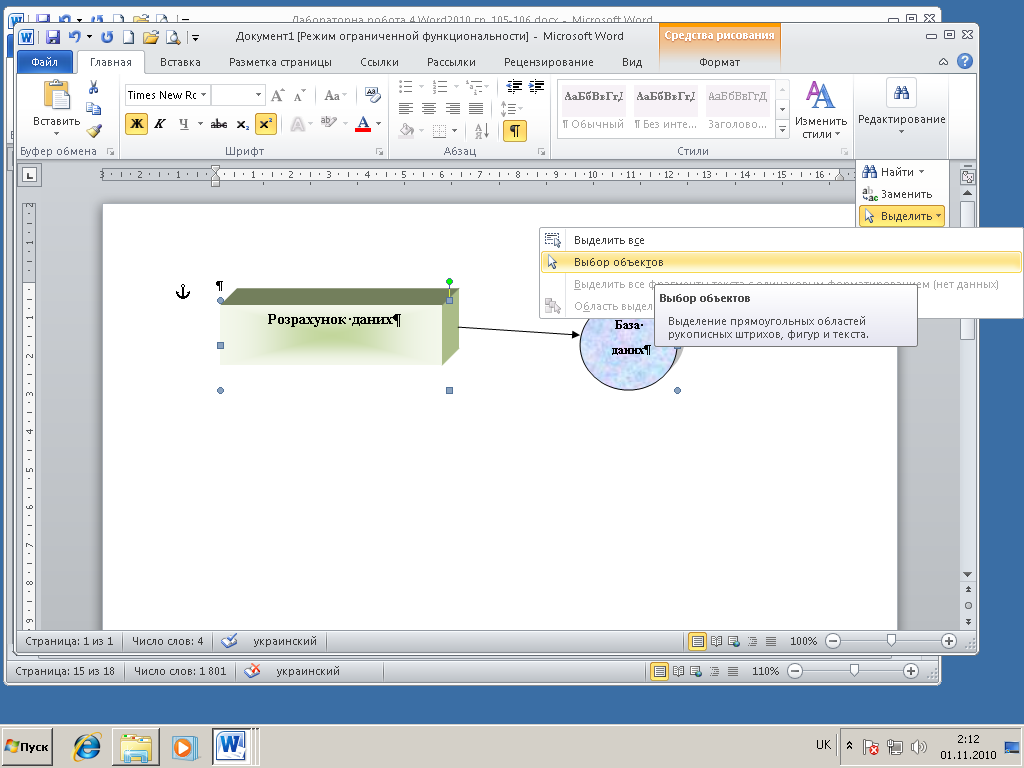
за допомогою курсору виділити весь малюнок , вибрати дію – групування Group, щоб зробити малюнок з декількох елементів як єдину фігуру.

